布局类组件介绍
环境介绍以及参考文献
本示例是在 Linux 16.04.1-Ubuntu 搭配 VS Code 使用。
线性布局
线性布局分为水平方向(Row)和垂直方向(Column)。
主轴和纵轴和线性布局的相关,水平方向的布局主轴就是水平方向,纵轴就是垂直方向,垂直方向的布局则相反。
区分主轴和纵轴的意义在于,线性布局有主轴对齐(MainAxisAlignment)和纵轴对齐(CrossAxisAlignment)。
如果 Row 里面嵌套 Row,或者 Column 里面再嵌套 Column,那么只有最外面的 Row 或 Column 会占用尽可能大的空间,里面 Row 或 Column 所占用的空间为实际大小。
示例:
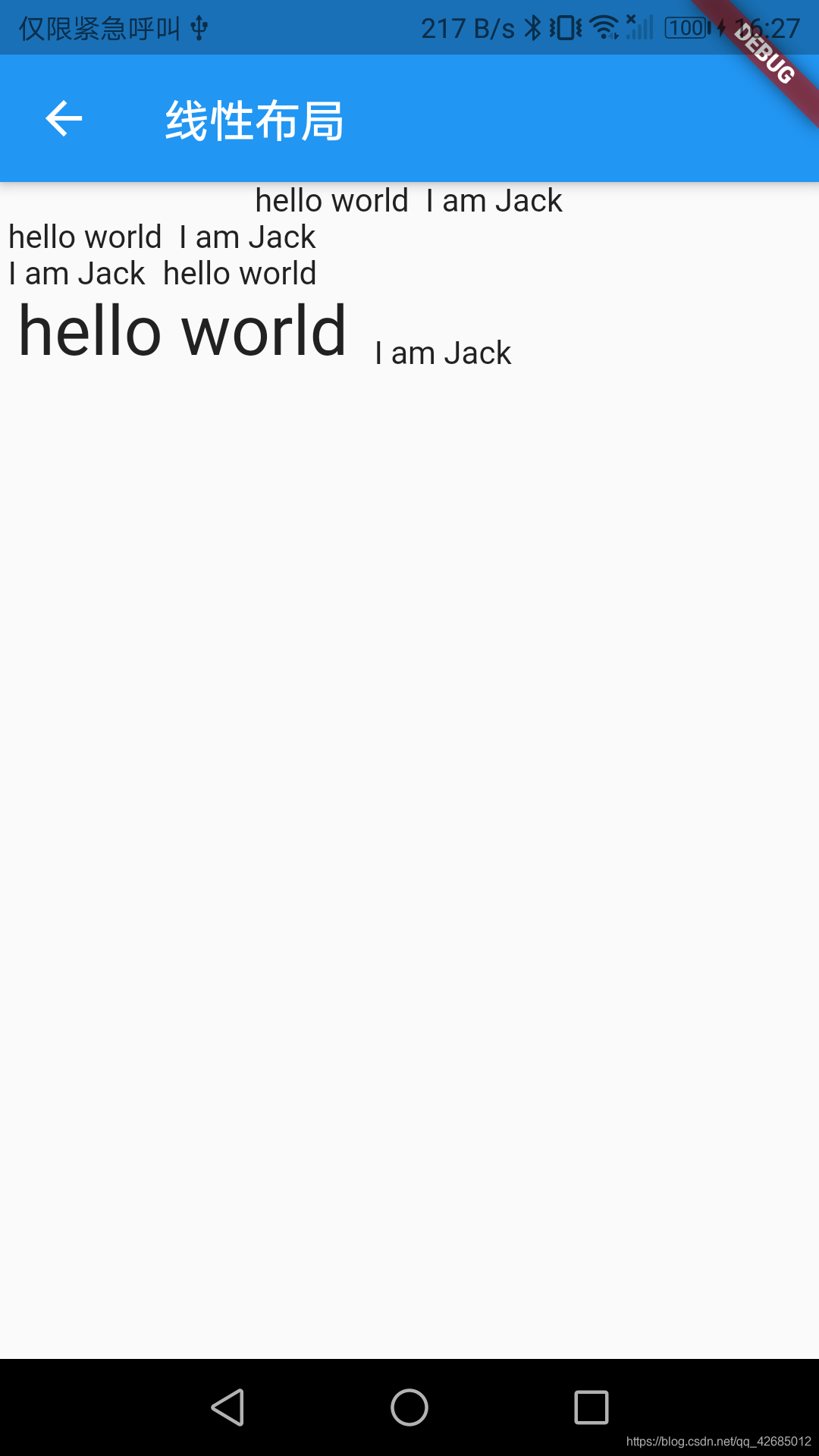
class RowAndColumnLayout extends StatelessWidget{
@override
Widget build(BuildContext context) {
return Scaffold(
appBar: AppBar(
title: Text("线性布局"),
),
body: Center(
child: Column(
children: <Widget> [
Column(
crossAxisAlignment: CrossAxisAlignment.start,
children: <Widget>[
Row(
mainAxisAlignment: MainAxisAlignment.center,
children: <Widget>[
Text(" hello world "),
Text(" I am Jack "),
],
),
Row(
mainAxisSize: MainAxisSize.min,
mainAxisAlignment: MainAxisAlignment.center,
children: <Widget>[
Text(" hello world "),
Text(" I am Jack "),
],
),
Row(
mainAxisAlignment: MainAxisAlignment.end,
textDirection: TextDirection.rtl,
children: <Widget>[
Text(" hello world "),
Text(" I am Jack "),
],
),
Row(
crossAxisAlignment: CrossAxisAlignment.start,
verticalDirection: VerticalDirection.up,
children: <Widget>[
Text(" hello world ", style: TextStyle(fontSize: 30.0),),
Text(" I am Jack "),
],
),
]
)
],
),
),
);
}
}
弹性布局
弹性布局允许子组件按照一定比例来分配父容器空间。
Flex
Flex 组件可以沿着水平和垂直方向排列子组件,如果知道主轴的方向后,使用 Row 或者 Column 会方便一些, Row 和 Column 继承 Flex。
Expanded
可以按比例“扩伸” Row、Column 和 Flex 子组件所占用的空间。
其 flex 参数为弹性系数,0 或者 null 表示无弹性,即不会扩伸空间;若大于0,则所有的 Expanded 按照其 flex 的比例来分割主轴的全部空闲空间。
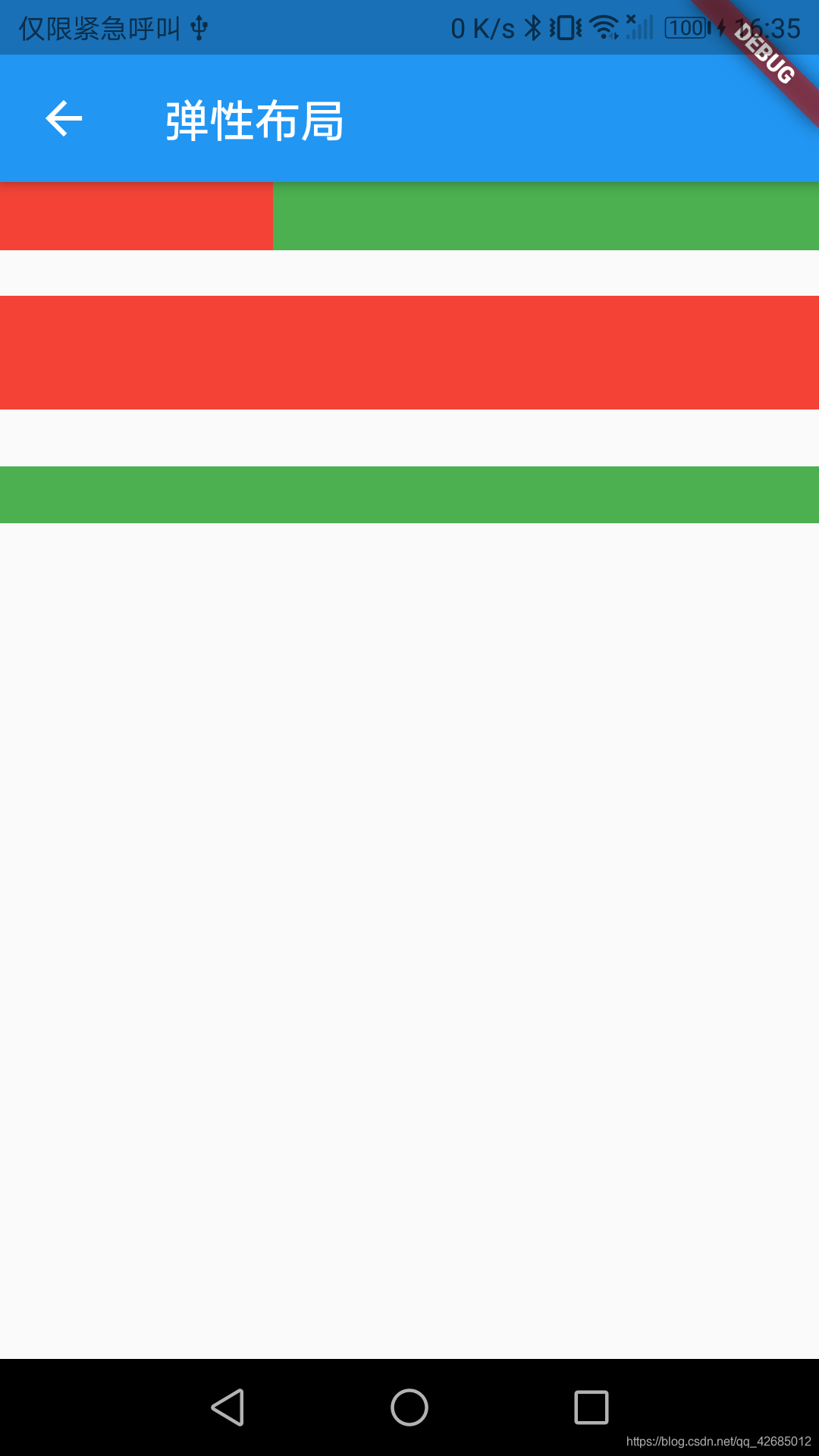
class FlexLayout extends StatelessWidget{
@override
Widget build(BuildContext context) {
return Scaffold(
appBar: AppBar(
title: Text("弹性布局"),
),
body: Center(
child: Column(
children: <Widget>[
Flex(
direction: Axis.horizontal,
children: <Widget>[
Expanded(
flex: 1,
child: Container(
height: 30.0,
color: Colors.red,
),
),
Expanded(
flex: 2,
child: Container(
height: 30.0,
color: Colors.green,
),
),
],
),
Padding(
padding: const EdgeInsets.only(top: 20.0),
child: SizedBox(
height: 100.0,
//Flex的三个子widget,在垂直方向按2:1:1来占用100像素的空间
child: Flex(
direction: Axis.vertical,
children: <Widget>[
Expanded(
flex: 2,
child: Container(
height: 30.0,
color: Colors.red,
),
),
Spacer(
flex: 1,
),
Expanded(
flex: 1,
child: Container(
height: 30.0,
color: Colors.green,
),
),
]
)
)
),
],
),
),
);
}
}
流式布局
如果子 Widget 超出屏幕范围,会报溢出错误。流式布局就是把超出屏幕显示范围自动折行的布局。
Wrap
Wrap 相较于 Flex,多出来几个属性,主要也就是用来处理超出显示范围后的折行。
- spacing:主轴方向子widget的间距
- runSpacing:纵轴方向的间距
- runAlignment:纵轴方向的对齐方式
Flow
需要自己去实现子 widget 的位置转换,主要运用在自定义布局策略或性能要求较高的场景。否则优先考虑 Wrap。
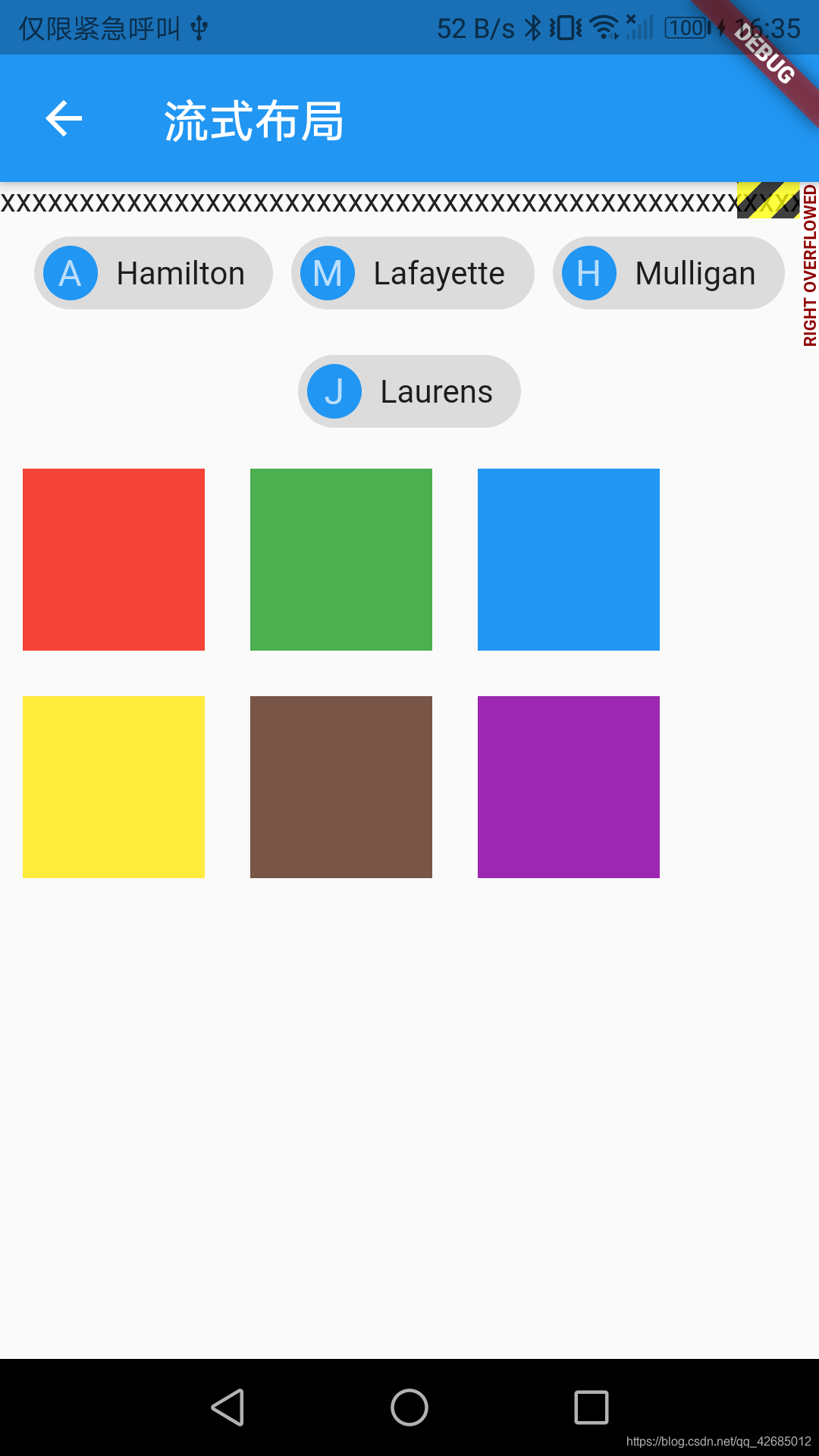
class WrapLayout extends StatelessWidget{
@override
Widget build(BuildContext context) {
return Scaffold(
appBar: AppBar(
title: Text("流式布局"),
),
body: Center(
child: Column(
children: <Widget>[
Row(
children: <Widget>[
Text("xxx"*100)
],
),
Wrap(
spacing: 8.0, // 主轴(水平)方向间距
runSpacing: 4.0, // 纵轴(垂直)方向间距
alignment: WrapAlignment.center, //沿主轴方向居中
children: <Widget>[
new Chip(
avatar: new CircleAvatar(backgroundColor: Colors.blue, child: Text('A')),
label: new Text('Hamilton'),
),
new Chip(
avatar: new CircleAvatar(backgroundColor: Colors.blue, child: Text('M')),
label: new Text('Lafayette'),
),
new Chip(
avatar: new CircleAvatar(backgroundColor: Colors.blue, child: Text('H')),
label: new Text('Mulligan'),
),
new Chip(
avatar: new CircleAvatar(backgroundColor: Colors.blue, child: Text('J')),
label: new Text('Laurens'),
),
],
),
Flow(
delegate: TestFlowDelegate(margin: EdgeInsets.all(10.0)),
children: <Widget>[
new Container(width: 80.0, height:80.0, color: Colors.red,),
new Container(width: 80.0, height:80.0, color: Colors.green,),
new Container(width: 80.0, height:80.0, color: Colors.blue,),
new Container(width: 80.0, height:80.0, color: Colors.yellow,),
new Container(width: 80.0, height:80.0, color: Colors.brown,),
new Container(width: 80.0, height:80.0, color: Colors.purple,),
],
)
],
),
),
);
}
}
class TestFlowDelegate extends FlowDelegate {
EdgeInsets margin = EdgeInsets.zero;
TestFlowDelegate({required this.margin});
@override
void paintChildren(FlowPaintingContext context) {
var x = margin.left;
var y = margin.top;
//计算每一个子widget的位置
for (int i = 0; i < context.childCount; i++) {
var w = context.getChildSize(i)!.width + x + margin.right;
if (w < context.size.width) {
context.paintChild(i,
transform: new Matrix4.translationValues(
x, y, 0.0));
x = w + margin.left;
} else {
x = margin.left;
y += context.getChildSize(i)!.height + margin.top + margin.bottom;
//绘制子widget(有优化)
context.paintChild(i,
transform: new Matrix4.translationValues(
x, y, 0.0));
x += context.getChildSize(i)!.width + margin.left + margin.right;
}
}
}
@override
getSize(BoxConstraints constraints){
//指定Flow的大小
return Size(double.infinity,200.0);
}
@override
bool shouldRepaint(FlowDelegate oldDelegate) {
return oldDelegate != this;
}
}
层叠布局
子组件可以根据距父容器的四个角的位置来确定自身的位置。
Stack 允许子组件堆叠(按照代码中声明的顺序), Positioned 用于根据 Stack 的四个角来确定子组件的位置。
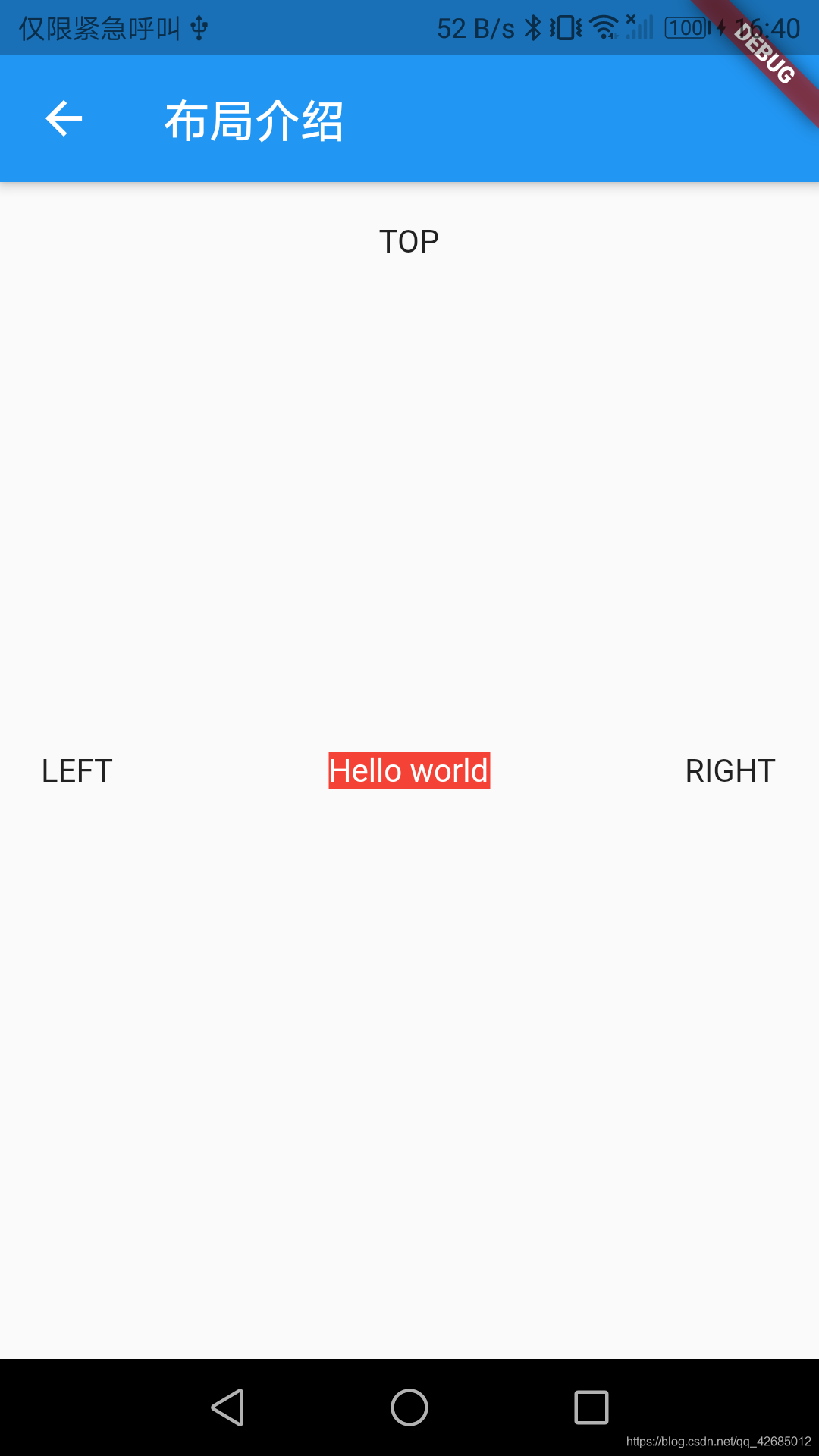
class StackLayout extends StatelessWidget{
@override
Widget build(BuildContext context) {
return Scaffold(
appBar: AppBar(
title: Text("布局介绍"),
),
body:
ConstrainedBox(
constraints: BoxConstraints.expand(),
child: Stack(
// fit: StackFit.expand, //此参数用于确定没有定位的子组件如何去适应 Stack 的大小。
alignment:Alignment.center , //指定未定位或部分定位widget的对齐方式
children: <Widget>[
Positioned(
right: 18.0,
child: Text("RIGHT"),
),
Container(child: Text("Hello world",style: TextStyle(color: Colors.white)),
color: Colors.red,
),
Positioned(
left: 18.0,
child: Text("LEFT"),
),
Positioned(
top: 18.0,
child: Text("TOP"),
)
],
),
),
);
}
}
对齐与相对定位
Align
用来调整子组件的位置,并且根据子组件的狂傲来确定自身的宽高。
Alignment,表示矩形内的一个点,两个属性 x,y 用来表示水平和垂直方向的偏移。
Alignment Widget 以矩形的中心点作为坐标原点。
FractionalOffset 继承自 Alignment,以矩形的左侧顶点为原点。
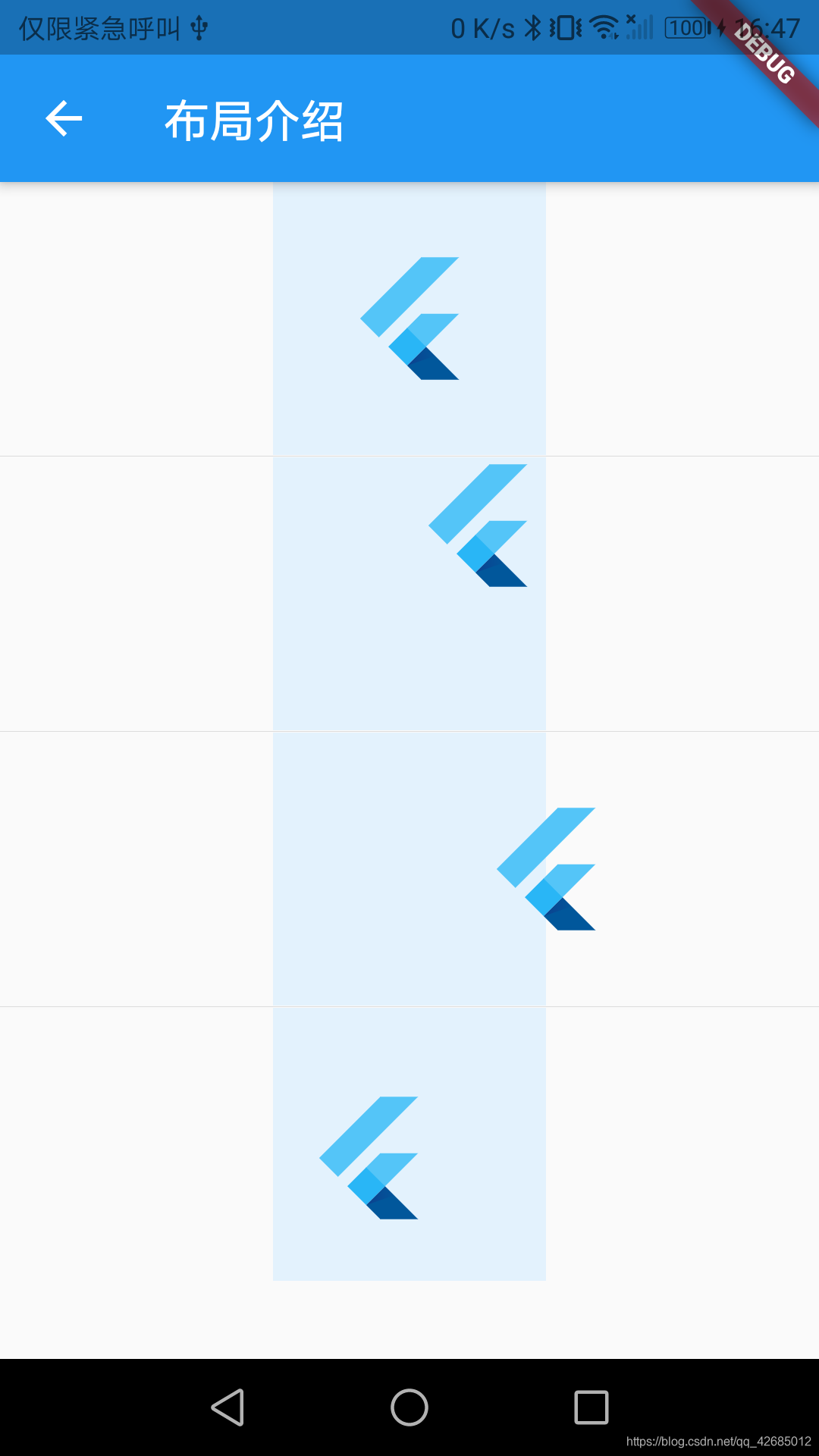
class AlignLayout extends StatelessWidget{
@override
Widget build(BuildContext context) {
return Scaffold(
appBar: AppBar(
title: Text("布局介绍"),
),
body: Column(
children: <Widget>[
Container(
height: 120.0,
width: 120.0,
color: Colors.blue[50],
child: Align(
child: FlutterLogo(
size: 60,
),
),
),
Divider(
height: 1.0,
indent: 0.0,
color: Colors.grey[150],
),
Container(
height: 120.0,
width: 120.0,
color: Colors.blue[50],
child: Align(
alignment: Alignment.topRight,
child: FlutterLogo(
size: 60,
),
),
),
Divider(
height: 1.0,
indent: 0.0,
color: Colors.grey[150],
),
Container(
height: 120.0,
width: 120.0,
color: Colors.blue[50],
child: Align(
alignment: Alignment(2,0.0),
child: FlutterLogo(
size: 60,
),
),
),
Divider(
height: 1.0,
indent: 0.0,
color: Colors.grey[150],
),
Container(
height: 120.0,
width: 120.0,
color: Colors.blue[50],
child: Align(
alignment: FractionalOffset(0.2, 0.6),
child: FlutterLogo(
size: 60,
),
),
),
],
)
);
}
}